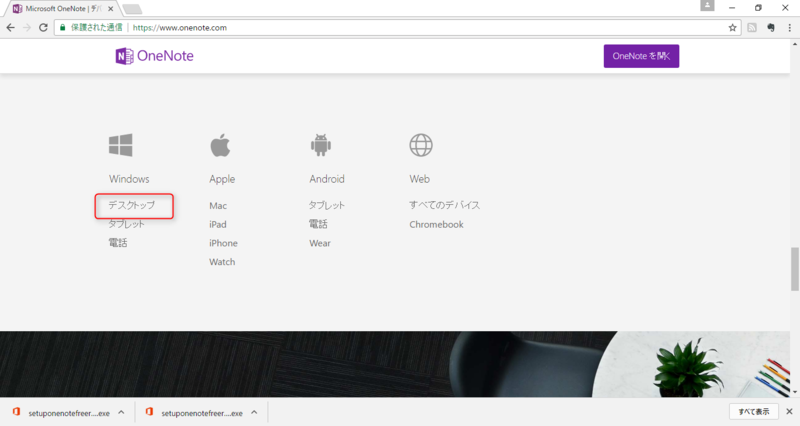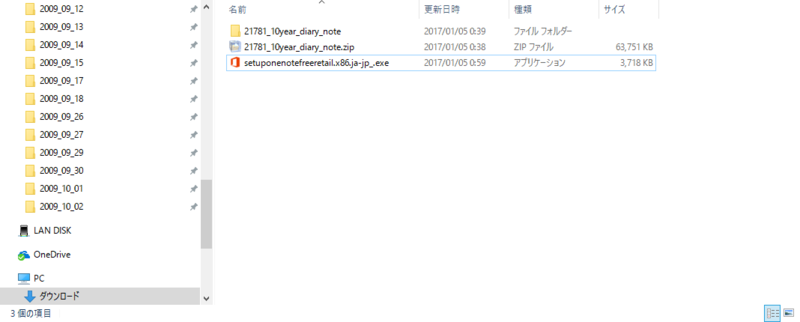【OneNote】 OneNote2016をインストールしてみた
いままで、メモアプリについては現在有料プランでEvernoteを使っているが、 年末にかけてのプライバシーポリシーの変更に伴う迷走などもあり、
代替ソフトとして「OneNote」を少しずつ使ってみようと思ったため、その備忘録。
目次
OneNote 2016
Windows10環境には、下記のようなアイコンがすでにあり、
これを使えばよいのかと思ったが、ネットにある各種操作説明画面と 微妙に違う。どうやら、OneNoteにはOneNote と OneNote 2016、2つのバージョンがあるようで、
ここでは、デスクトップ版とされる「OneNote 2016」をインストールしてみる。
OneNote 2016ダウンロード~インストール
以下のサイトに行き、
画面下部の[デスクトップ]をクリックする。
「setuponenotefreeretail.x86.ja-jp_.exe」をダウンロードする。
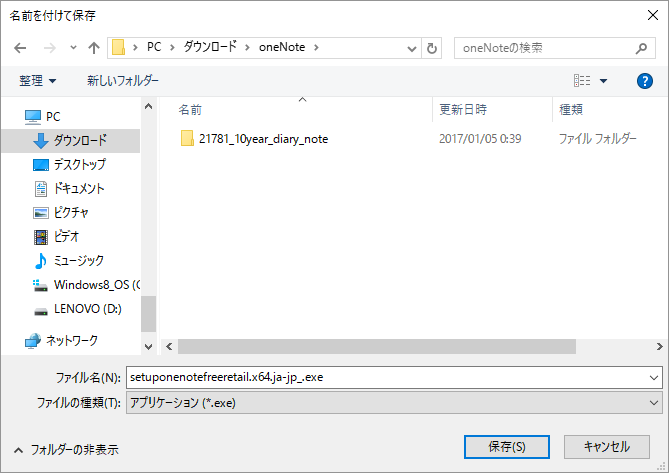
ダウンロードした「setuponenotefreeretail.x86.ja-jp_.exe」を クリックすると、インストールがはじまる。
インストールは程なく、終わり、下記のアイコン「OneNote 2016」をクリックする。

下記のとおり、「OneNote 2016」が起動する。

インストールした「OneNote 2016」を少しずつ使っていくことにする。